فهرست
د فابریکې ری سیٹ به ستاسو د Android تلیفون بیرته هماغه حالت ته واړوي کله چې تاسو یې اخیستی و. تاسو تل غواړئ د فابریکې ریسیټ ترسره کړئ مخکې لدې چې تاسو خپل تلیفون وپلورئ ، او ری سیٹ کولی شي یو لړ ستونزې حل کړي. مګر مخکې له دې چې کود شئ وګورئ! ستاسو د تلیفون بیا تنظیم کول ستاسو ټول شخصي معلومات حذف کوي. ډاډ ترلاسه کړئ چې تاسو لومړی خپل ډیټا بیک اپ کړئ!
موږ په خپلو تلیفونونو کې یو ټن ارزښتناک معلومات ساتو، پشمول اړیکې، ملاقاتونه، عکسونه، یادښتونه او نور. په منظمه توګه د خپل تلیفون بیک اپ یو ښه نظر دی.
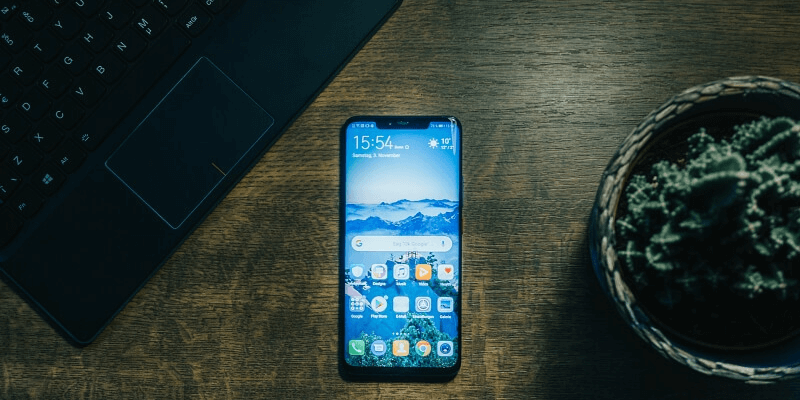
ستونزه؟ دا څنګه ترسره کول تل روښانه ندي. د دلیل یوه برخه دا ده چې هیڅ معیاري Android تلیفون شتون نلري. دا د مختلف تولید کونکو لخوا رامینځته شوي ، د Android مختلف نسخې چلوي ، او مختلف ایپسونه بنډل کوي. هغه طریقه چې تاسو خپل تلیفون بیک اپ کوئ ممکن توپیر ولري چې څنګه د نورو Android کاروونکي بیک اپ کوي.
نو پدې مقاله کې، موږ به د دې بیک اپ ترسره کولو لپاره یو لړ لارې پوښښ کړو. موږ به تاسو ته وښیو چې څنګه د Android ځانګړتیاوې وکاروئ او د دریمې ډلې بیک اپ غوښتنلیکونو لړۍ پوښئ.
1. د ګوګل د ایپسونو په کارولو سره بیک اپ کولو څرنګوالی خدمتونه
ګوګل ستاسو د تلیفون بیک اپ کولو لپاره ډیری رسمي میتودونه وړاندې کوي. دوی په لنډه توګه د ګوګل په ملاتړ پاڼو کې بیان شوي. دا طریقې په ټولو وسیلو کې شتون نلري — ځینې یې د Android 9 سره معرفي شوي. سربیره پردې، توضیحات د تلیفون څخه بل تلیفون ته توپیر لري، لکه په سمه توګه چیرې چې تاسو به د ترتیباتو ایپ کې ځانګړتیاوې ومومئ.
د مثال په توګه،په سکرین کې د ښه لیدلو لپاره کافي توضیحات. هغه عکسونه چې 16 میګاپکسله یا کوچني وي او ویډیوګانې چې 1080p یا کوچنۍ وي هغه به پاتې شي لکه څنګه چې دي.
تاسو کولی شئ خپل عکسونه کم نه کړئ، مګر تاسو به د هغه ځای په اندازه محدود یاست چې تاسو یې لرئ. په ګوګل ډرایو کې شتون لري. ګوګل اوس مهال 25 GB وړیا وړاندیز کوي.
دلته د دې ډاډ ترلاسه کولو څرنګوالی دی چې ستاسو عکسونه په کلاوډ کې خوندي شوي دي:
- پرانستل ګوګل عکسونه
- د سکرین په پورتنۍ کیڼ اړخ کې د مینو تڼۍ ومومئ، بیا یې ټایپ کړئ
- وټاکئ ترتیبات
- ډاډ ترلاسه کړئ بیک اپ او Sync فعال دی
د ګوګل پلی میوزیک او سپوټایف
بیک اپ ساده کیږي که تاسو د سټیمینګ خدمت لکه د ګوګل پلی میوزیک یا سپوټایف پرځای کاروئ د خپل میوزیک کتابتون ساتل. دا ځکه چې هغه میوزیک چې تاسو یې اورئ د چمتو کونکي سرورونو کې زیرمه شوي او یوازې په لنډمهاله توګه ستاسو وسیله ته کاپي شوي. د خپل تلیفون بیا تنظیمولو وروسته، یوازې بیرته خپل حساب ته ننوتل.
ګوګل پلی میوزیک حتی ستاسو د شخصي میوزیک ټولګه بیک اپ کولی شي. تاسو کولی شئ 50,000 سندرې وړیا اپلوډ کړئ او له هر کمپیوټر یا وسیلې څخه یې واورئ. تاسو کولی شئ د دې کولو لپاره په خپل وینډوز یا ماک کمپیوټر کې ویب براوزر وکاروئ. مرحلې په ګوګل سپورټ کې ایښودل شوي دي.
د ګوګل اسناد، شیټونه، او سلایډونه
موږ دمخه لیدلي چې ګوګل ډرایو د فایلونو بیک اپ کولو لپاره اسانه لار ده. ستاسو د Android وسیله، مګر که تاسو د ګوګل د تولید ایپس کاروئ،دوی به هلته په اوتومات ډول زیرمه شي.
- ګوګل ډاکس یو مشهور، همکار، آنلاین ورډ پروسیسر دی چې کولی شي د مایکروسافټ ورډ سندونه خلاص، ایډیټ او خوندي کړي. دا په ګوګل پلی پلورنځي کې د 4.3 ستورو درجه شوې او وړیا ده.
- ګوګل شیټونه یو همکار، آنلاین سپریډ شیټ دی چې کولی شي د مایکروسافټ ایکسل فایلونو سره کار وکړي. دا په ګوګل پلی سټور کې د 4.3 ستورو درجه بندي شوې او وړیا ده.
- ګوګل سلایډز د مایکروسافټ پاور پواینټ سره مطابقت لرونکی آنلاین پریزنټشن ایپ دی. دا په ګوګل پلی پلورنځي کې د 4.2 ستورو درجه شوې او وړیا ده.
4. د فابریکې بیا تنظیم کولو څرنګوالی
اوس چې تاسو خپل تلیفون بیک اپ کړی ، تاسو کولی شئ د فابریکې ری سیٹ ترسره کړئ. ګامونه ساده دي؛ تاسو یې په ګوګل سپورټ کې موندلی شئ.
د دې کولو څرنګوالی دلته دی:
- پرانیزئ ترتیبات او بیک اپ & بیا تنظیم کړئ د فابریکې ډیټا بیا تنظیم کړئ
- ټپ کړئ بیا ترتیب کړئ
- د تایید په سکرین کې ، کلیک وکړئ پاک کړئ هرڅه یا ټول حذف کړئ
ستاسو تلیفون به هماغه حالت ته راستون شي لکه څنګه چې تاسو یې اخیستی و. ستاسو معلومات به ورک شي؛ ستاسو بل ګام د دې بحالول دي. دا څنګه کول پدې پورې اړه لري چې تاسو د خپل تلیفون بیک اپ کولو لپاره کوم میتود کارولی. په ډیرو مواردو کې، موږ هغه ګامونه پورته بیان کړل.
ځینې تلیفونونه د بیک اپ تنظیمات په اصلي پا pageه کې ځای په ځای کوي ، پداسې حال کې چې نور یې د شخصي لاندې ځای په ځای کوي. برخه کیدای شي د "بیک اپ"، "بیک اپ" په نوم یاد شي. بیا تنظیم کړئ، یا "بیک اپ او amp؛ بیا رغول.» د ترتیباتو ترتیب کولی شي د تلیفون څخه تلیفون ته توپیر ولري. تاسو ممکن یو څه عام احساس وکاروئ یا د بیک اپ فیچر موندلو لپاره شاوخوا لټون وکړئ.په نهایت کې ، ځینې میتودونه ستاسو ټول ډیټا بیک اپ نه کوي. زه د ترکیب کارولو وړاندیز کوم — د مثال په توګه ، بیک اپ وکاروئ & اپلیکیشن بیا تنظیم کړئ، بیا خپل کمپیوټر ته فایلونه کاپي کړئ. په یاد ولرئ چې ځینې غیر د ګوګل دریمې ډلې اطلاقات ممکن نشي کولی خپل ترتیبات او ډاټا بیک اپ کړي. که په شک کې وي، د پراختیا کونکي سره اړیکه ونیسئ.
Android Backup & بیا تنظیم کړئ
راځئ چې د بیک اپ اپلیکیشن سره پیل وکړو چې سم په Android کې جوړ شوی. دا په ډیری Android وسیلو کې شامل دي چې د Android وروستي نسخې چلوي، که څه هم ځینې جوړونکي (د سامسنګ او LG په شمول) خپل وړاندیز کوي. موږ به یې په راتلونکې برخه کې پوښښ کړو.
د ګوګل د ملاتړ له مخې، ایپ د لاندې معلوماتو او ترتیباتو بیک اپ کوي:
- د ګوګل اړیکې
- د ګوګل کیلنڈر
- متن پیغامونه (SMS، نه MMS)
- Wi-Fi شبکې او پاسورډونه
- وال پیپرونه
- Gmail ترتیبات
- ایپونه
- د ښودلو ترتیبات، د روښانتیا او خوب په شمول
- د ژبې ترتیبات، د ان پټ وسایلو په شمول
- د نیټې او وخت ترتیبات
څه ورک دي؟ لکه څنګه چې ما یادونه وکړه، د ځینې دریم لپاره ترتیبات او ډاټاد ګوند ایپس ممکن بیک اپ نشي. برسیره پردې، عکسونه او فایلونه د دې اپلیکیشن لخوا بیک اپ نه کیږي، نو موږ به لاندې څو لارې پوښښ کړو چې تاسو یې کولی شئ. بیا تنظیم کړئ:
- پرانیزئ تنظیمات، بیا لاړ شئ بیک اپ او amp; بیا تنظیم کړئ زما ډاټا بیک اپ کړئ، بیا فعال کړئ زما ډاټا بیک اپ کړئ سویچ
- د بیک اپ کولو لپاره د ګوګل حساب غوره کړئ
- د اتوماتیک رغولو سویچ فعال کړئ
- په خپل ګوګل اکاونټ کې ټایپ کړئ، بیا هر هغه اپلیکیشن او خدمت وګورئ چې تاسو یې بیک اپ کول غواړئ
وروسته د فابریکې ری سیٹ، دلته د خپل ډاټا او ترتیباتو د بیرته راګرځولو څرنګوالی دی:
- د تنظیم کولو پروسې په جریان کې، تاسو څخه به وپوښتل شي که تاسو غواړئ خپل حسابونه، ایپسونه او ډاټا د بل وسیله څخه کاپي کړئ. ووایه نه مننه
- خپل ګوګل حساب ته ننوتل. راتلونکی څو لارښوونې تعقیب کړئ
- دا به پوښتنه وکړي که تاسو غواړئ وروستی بیک اپ بحال کړئ. کله چې دا ترسره شي، ټیک کړئ بل
ستاسو وسیله به بیا بحال شي.
د USB په کارولو سره خپل کمپیوټر ته فایلونه کاپي او پیسټ کړئ
تاسو کولی شئ خپل Android تلیفون له خپل کمپیوټر سره وصل کړئ او فایلونه انتقال کړئ لکه څنګه چې دا یو USB فلش ډیسک وي. په یاد ولرئ چې دا به هرڅه بیک اپ نه کړي. دا د هر هغه څه سره کار کوي چې د فایلونو په توګه زیرمه شوي، لکه عکسونه، میوزیک، او اسناد، مګر په ډیټابیس کې زیرمه شوي معلوماتو سره ندي. دا پدې مانا ده چې ستاسو اړیکې، د کال لاګ، ایپس، او نور به بیک اپ نه وي.
دا د میک او وینډوز دواړو سره کار کوي. په ماک کې؟ تاسو به لومړی د Android فایل لیږد نصبولو ته اړتیا ولرئ. دلته هغه څه دي چې تاسو ورته اړتیا لرئ:
- خپل تلیفون خلاص کړئ. که دا لومړی ځل وي چې تاسو تلیفون له خپل میک سره وصل کړی وي، د Android فایل لیږد خلاص کړئ (دا به په راتلونکي کې په اتوماتيک ډول پیښ شي)
- خپل تلیفون د USB کیبل له لارې وصل کړئ
- انتخاب کړئ فایل لیږد ستاسو په تلیفون کې د پاپ اپ پیغام څخه (تاسو اړتیا لرئ په زړو وسیلو کې د خبرتیا بار ښکته کړئ)
- کله چې ستاسو په کمپیوټر کې د فایل لیږد کړکۍ په اوتومات ډول خلاصیږي ، د ډریګ او ډراپ کولو لپاره یې وکاروئ هغه فایلونه چې تاسو یې بیک اپ کول غواړئ
- خپل تلیفون راوباسئ او خلاص کړئ
یادونه: ځینې فولډرونه چې تاسو یې باید بیک اپ کړئ د DCIM (ستاسو عکسونه)، ډاونلوډونه، فلمونه، میوزیک، انځورونه، رینګټونونه شامل دي , ویډیو.
د خپل ګوګل حساب سره ډیټا همغږي کړئ
ګوګل ستاسو د ګوګل حساب سره ستاسو ډیټا همغږي کولو لپاره لارښود لاره هم وړاندې کوي.
- <10 ترتیبات پرانیزئ او ګوګل اکاونټ
- وټاکئ ګوګل
دلته به تاسو یو لیست ومومئ د ډیټا ډولونه تاسو کولی شئ خپل ګوګل حساب سره همغږي کړئ. پدې کې شامل دي:
- د اپلیکیشن ډیټا
- کلندر
- تماسونه
- ډرائیو
- Gmail
هر توکي به هغه نیټه او وخت ښکاره کړي چې دا وروستی ځل همغږي شوی و. بیا تاسو کولی شئ په هر یو باندې د ټایپ کولو له لارې توکي په لاسي ډول ترکیب کړئ.
د ګوګل ډرایو ایپ په کارولو سره خپل فایلونه بیک اپ کړئ
په ګوګل کې زیرمه شوي فایلونه او اسنادد ډرایو ایپ په اوتومات ډول په کلاوډ کې زیرمه شوي. ستاسو د فایلونو کاپي کول ستاسو کمپیوټر ته د کاپي کولو لپاره یو مناسب بدیل دی، لکه څنګه چې موږ پورته پوښلي دي.
دلته د دې کولو څرنګوالی دی:
- پرانستل ګوګل ډرایو ستاسو په Android وسیله
- د اضافه آیکون ټایپ کړئ. وټاکئ اپلوډ، بیا د فایلونو اپلوډ کړئ
- هغه فایلونه غوره کړئ چې تاسو یې بیک اپ کول غواړئ، بیا کلیک وکړئ شوی
- ستاسو فایلونه به لیږدول کیږي
ځینې دریمې ډلې ایپسونه، لکه WhatsApp، د ګوګل ډرایو ته د دوی ډیټا په اتوماتيک ډول بیک اپ کولو لپاره تنظیم کیدی شي. دلته د دې کولو څرنګوالي په اړه د WhatsApp لارښوونې دي.
2. د دریمې ډلې ایپسونو په کارولو سره بیک اپ کولو څرنګوالی
د ګوګل هیڅ ایپس به ستاسو ټول وسیله په یوه مرحله کې بیک اپ نه کړي. په هرصورت ، تاسو کولی شئ د هغه میتودونو ترکیب کارولو سره نږدې شئ چې موږ یې پورته پوښلي. د دریمې ډلې ایپسونه مخلوط کڅوړې دي. ځینې یې کولی شي په یو کلیک سره هرڅه بیک اپ کړي، پداسې حال کې چې نور یوازې د محدود ډیټا ډولونو بیک اپ کوي.
د بیک اپ سافټویر چې ستاسو په کمپیوټر کې چلیږي
0> د موبی کین اسسټنټ لپاره Android(یوازې وینډوز) کولی شي ستاسو د Android وسیله په څو لارو اداره کړي او په یو کلیک سره ستاسو کمپیوټر ته د هغې مینځپانګې بیک اپ کولی شي. دا د USB یا وای فای له لارې په انتخابي ډول ستاسو ډیټا بیک اپ کولو وړتیا هم لري.د سافټویر سره ستاسو تلیفون بیک اپ کولو څرنګوالي په اړه د سکرین شاټونو سره یو لارښود چمتو شوی. په نورمال ډول $ 49.95، سافټویر د دې لیکلو په وخت کې $ 29.95 ته تخفیف شوی. وړیا محاکمهشتون لري.
کولمسټر انډرایډ اسسټنټ (وینډوز، ماک) د موبی کین برنامه سره ډیر ورته ښکاري مګر یو څه ارزانه او د میک کاروونکو لپاره هم شتون لري. دا کولی شي ستاسو تلیفون د یو کلیک سره د فابریکې له سره تنظیم کولو دمخه بیک اپ کړي ، او حتی د دې وړتیا ولري چې مرسته وکړي که تاسو دا د لومړي بیک اپ ترسره کولو پرته بیا تنظیم کړئ. یو مفصل بیک اپ ټیوټوریل شامل دی. عموما $39.95، دا پروګرام د دې لیکلو په وخت کې $29.95 ته تخفیف ورکول کیږي.
کولمسټر د Android بیک اپ مدیر (وینډوز، ماک) د ورته پراختیا کونکو څخه بل پروګرام دی او تاسو ته اجازه درکوي پیسې خوندي کړئ د اضافي ځانګړتیاو پرته د یو کلیک بیک اپ چمتو کولو سره. په نورمال ډول $29.95، دا د دې لیکلو په وخت کې $19.95 ته تخفیف ورکول کیږي.
TunesBro Android مدیر (وینډوز، ماک) د Android کاروونکو لپاره یوه وسیله ده. دا کولی شي فایلونه انتقال کړي، بیک اپ او بیرته راولي، مینځپانګه اداره کړي، او په یو کلیک سره روټ کړي. TuneBro ډیزاین شوی چې دواړه هراړخیز او کارول اسانه وي ، او د دې کارولو لپاره د کارونکي لارښود چمتو شوی. د وینډوز نسخه $ 39.95 لګښت لري؛ د میک نسخه $ 49.95 ده. وړیا آزموینه شتون لري.
ApowerManager (Windows, Mac) یو بل د تلیفون مدیر دی چې د USB یا Wi-Fi له لارې ستاسو د Android وسیلې ټول ډیټا بیک اپ کولو وړتیا لري. تاسو کولی شئ سافټویر په $ 59.99 (عمومي ډول $ 129.90) وپیرئ، یا په میاشتنۍ یا کلنۍ توګه د ګډون فیس ورکړئ.
بیک اپ سافټویر چې ستاسو په Android وسیله چلیږي
جی کلاوډبیک اپ د Android وسیلو لپاره خورا لوړ رتبه او د کارولو اسانه بیک اپ اپلیکیشن دی. دا به ستاسو اړیکې ، پیغامونه ، عکسونه ، ویډیوګانې ، میوزیک ، سندونه ، د کال لاګونه ، فایلونه او نور ډیر څه بادل ته بیک اپ کړي. اپلیکیشن په ګوګل پلی سټور کې 4.5 ستوري درجه بندي شوی او د اپلیکیشن دننه پیرودونو سره ډاونلوډ کولو لپاره وړیا دی.
د خپل موبایل بیک اپ کړئ کولی شي د تلیفون ډیټا په SD کارت کې بیک اپ او بحال کړي ، ګوګل ډرایو، ډراپ باکس، OneDrive، یا Yandex ډیسک. د ملاتړ شوي ډیټا ډولونو کې اړیکې ، SMS او MMS پیغامونه ، د زنګ لاګونه ، د سیسټم تنظیمات ، د وائی فای پاسورډونه ، کیلنڈرونه ، غوښتنلیکونه ، بک مارکونه او د براوزر تاریخ شامل دي. اپلیکیشن په ګوګل پلی پلورنځي کې د 4.3 ستورو درجه بندي شوی او وړیا دی.
Resilio Sync تاسو ته اجازه درکوي خپل فایلونه بل وسیله ، کمپیوټر یا کلاوډ ته انتقال کړئ. دا د فایلونو بیک اپ کوي — په شمول عکسونه، ویډیوګانې، میوزیک، PDFs، اسناد، کتابونه - مګر د ډیټابیس منځپانګې نه. په ګوګل پلی سټور کې د 4.3 ستورو درجه بندي شوې، ایپ وړیا دی، که څه هم دا په ځینو وختونو کې تازه شوی نه دی.
سوپر بیک اپ او amp; Restore به ایپس، تماسونه، SMS پیغامونه، د زنګ تاریخ، بک مارکونه، او کیلنڈرونه SD کارت، Gmail، یا ګوګل ډرایو ته بیک اپ کړي. اپلیکیشن په ګوګل پلی پلورنځي کې 4.2 ستوري درجه بندي شوی او د ایپ دننه پیرودونو سره وړیا دی.
زما بیک اپ ستاسو تلیفون په SD کارت یا کلاوډ کې بیک اپ کوي. د ملاتړ شوي ډیټا ډولونو کې ایپسونه ، عکسونه ، ویډیوګانې ، میوزیک او پلی لیستونه ، اړیکې ، د کال لاګونه ، بک مارکونه ، SMS او MMS پیغامونه ، کیلنڈرونه ، سیسټم شامل ديترتیبات، او نور. ایپ په ګوګل پلی سټور کې د 3.9 ستورو درجه بندي شوی او د ایپ دننه پیرودونو سره وړیا دی.
هیلیم ستاسو ایپس او ډیټا په SD کارت یا کلاوډ کې بیک اپ کوي. ایپ په ګوګل پلی سټور کې د 3.4 ستورو درجه بندي شوی او وړیا دی. د دې پریمیم نسخه تاسو ته اجازه درکوي چې ډراپ باکس، بکس او ګوګل ډرایو ته بیک اپ کړئ، بیا د نورو Android وسیلو سره همغږي کړئ.
OEM بیک اپ ایپس
ځینې جوړونکي، په شمول د سامسنګ او LG، خپل بیک اپ غوښتنلیکونه چمتو کوي. دا د ګوګل د اپلیکیشن په څیر فعالیت کوي، او همدارنګه په تنظیماتو > بیک اپ .
د مثال په توګه، دلته د سامسنګ اپلیکیشن څنګه په سامسنګ تلیفونونو کې کار کوي:
- که تاسو دمخه نه لرئ، د سامسنګ حساب لپاره لاسلیک وکړئ
- پرانیزئ تنظیمات او بیک اپ او ریسیټ ته لاړشئ
- په د سامسنګ اکاونټ برخه کې ، ټایپ کړئ زما ډیټا بیک اپ کړئ
- خپل سامسنګ حساب ته ننوتل
- هغه ایپس او خدمات چیک کړئ چې تاسو یې بیک اپ کول غواړئ
- د آټو بیک اپ فعال کړئ سویچ یا ټایپ کړئ اوس بیک اپ کړئ د لاسي بیک اپ ترسره کولو لپاره
- ستاسو فایلونه به بیک اپ شي
د فابریکې بیا تنظیم کولو وروسته ستاسو ډیټا بیرته ترلاسه کولو څرنګوالی دلته دی:
- پرانیزئ ترتیبات او بیک اپ او amp ته لاړ شئ بیا تنظیم کړئ
- په د سامسنګ اکاونټ برخه کې، ټایپ کړئ بیارغول
- اوسنی بیک اپ غوره کړئ، بیا هغه ایپس او خدمات وګورئ چې تاسو یې غواړئ رغول
- ټپ کړئ بیارغولاوس
3. د کلاوډ خدماتو په کارولو سره د بیک اپ لپاره ستاسو اړتیا کمولو څرنګوالی
که تاسو د کلاوډ خدماتو کارولو عادت یاست ، ستاسو ډیټا دمخه آنلاین ژوند کوي ، د بیک اپ رامینځته کول د اندیښنې وړ ندي. دا لاهم د خپل وسیله بیک اپ کولو ارزښت لري ، مګر لږ ناورین که چیرې یو څه غلط شي.
دا د حیرانتیا خبره نده چې د ګوګل ایپس په اوتومات ډول خپل ډیټا کلاوډ ته خوندي کوي. کله چې د دریمې ډلې ایپسونه غوره کړئ، هڅه وکړئ ډاډ ترلاسه کړئ چې دوی ورته کوي. دلته د کمپیوټرورلډ اخیستل دي:
پدې ورځو کې ، د Android وسیلې بیک اپ کول او ستاسو د معلوماتو همغږي ساتل خورا لږې هڅې ته اړتیا لري. ډیری کار په بې ساري او اتومات ډول ترسره کیږي ، د پردې شاته - یا ستاسو په استازیتوب یا د یو ځل انتخاب سره پرته له دې چې تاسو لومړی خپل تلیفون تنظیم کړئ. او ستاسو د معلوماتو بیا رغول معمولا دومره ساده دي لکه څنګه چې په وسیله کې لاسلیک کول او د ګوګل سیسټمونو ته اجازه ورکول چې خپل جادو کار وکړي.
که څه هم ډیری ایپس په اتوماتيک ډول کلاوډ ته خوندي کوي، تاسو ممکن د ډاډ ترلاسه کولو لپاره ترتیبات چیک کولو ته اړتیا ولرئ. دلته د ګوګل ایپسونو سره دا څنګه ترسره کول دي.
ګوګل عکسونه
ګوګل عکسونه په ډیری Android وسیلو کې دمخه نصب شوي او د عکس مدیریت یو له غوره وسیلو څخه دی چې شتون لري. که تاسو د "لوړ کیفیت" اختیار وکاروئ نو ایپ کولی شي په اتوماتيک ډول یو محدود شمیر عکسونه آنلاین وړیا ذخیره کړي.
دا به د ساتلو پرمهال د خورا لوړ ریزولوشن عکسونو او ویډیوګانو فایل اندازه کمه کړي

